Jautājums
Problēma: kā labot ERR_BAD_SSL_CLIENT_AUTH_CERT kļūdu pārlūkprogrammā Google Chrome?
Labdien! Es nevaru ievadīt savu e-pastu, un pārlūkprogrammas kļūdas kods ERR_BAD_SSL_CLIENT_AUTH_CERT neļauj man piekļūt kontam. Es pamanīju, ka tas notiek ar citām vietnēm. Tas viss notiek pārlūkprogrammās Google Chrome, tāpēc es domāju, ka problēma ir lietojumprogrammā. Kā novērst šo SSL sertifikāta problēmu? Palīdziet!
Atrisināta atbilde
ERR_BAD_SSL_CLIENT_AUTH_CERT kļūda ir problēma, kas bieži kaitina lietotājus tiešsaistē.[1] Šī ir problēma, kas rodas pārlūkprogrammā Google Chrome, kad pārlūkprogramma nepieņem drošības sertifikātus no noteiktām vietnēm. Šo kļūdas kodu dažkārt var aktivizēt zināmas un izplatītas vietnes, piemēram, google.com, gmai.com, outlook.com, facebook.com un citas.
Konkrētais kods ir paredzēts Google Chrome tīmekļa pārlūkprogrammai. Problēmas cēloņi var būt saistīti ar protokola filtrēšanu vai laika un datuma iestatījumiem, citiem līdzekļiem, kas nav sinhronizēti. Daži pretvīrusu rīki un programmas var radīt problēmas ar iekārtu, jo rodas saderības problēmas ar citām programmām vai protokoliem un iestatījumiem.
Ir dažādi trigeri un dažādi risinājumi atsevišķām problēmām, kuru dēļ pārlūkprogrammā rodas konkrēta sertifikāta kļūda. ERR_BAD_SSL_CLIENT_AUTH_CERT kļūdu var izraisīt Windows operētājsistēma vai programmas, kas ir novecojušas. tas ir izplatīts pašiem OS atjauninājumiem[2] radīt problēmas datorā.
Bojāti dati vai mainīti iestatījumi, faili bieži var izraisīt Windows problēmas un izraisīt problēmas ar vietnēm, tīmekļa pārlūkprogrammām un citām lietojumprogrammām. Šīs problēmas var rasties ļaunprātīgas programmatūras dēļ[3] infekcijas un šo kiberdraudu pārpalikumi. Iespējams, ka pārlūkprogrammā ir daži kešatmiņā saglabātie dati, un tas pārtrauc darbību.
Google Chrome ir arī cietis no dažādām kļūdām saistībā ar SSL sertifikātiem, tāpēc tīmekļa pārlūkprogrammas atjaunināšana varētu palīdzēt. Tomēr risinājums ERR_BAD_SSL_CLIENT_AUTH_CERT kļūdas novēršanai pārlūkā Google Chrome varētu būt šo problēmu novēršana ar failiem un bojātiem datiem ierīcē. ReimageMac veļas mašīna X9 var būt programma, kas tieši palīdz ar to. Citas metodes ir norādītas tālāk, tāpēc mēģiniet paļauties uz šiem norādījumiem un pārbaudiet, kas jums ir piemērots.
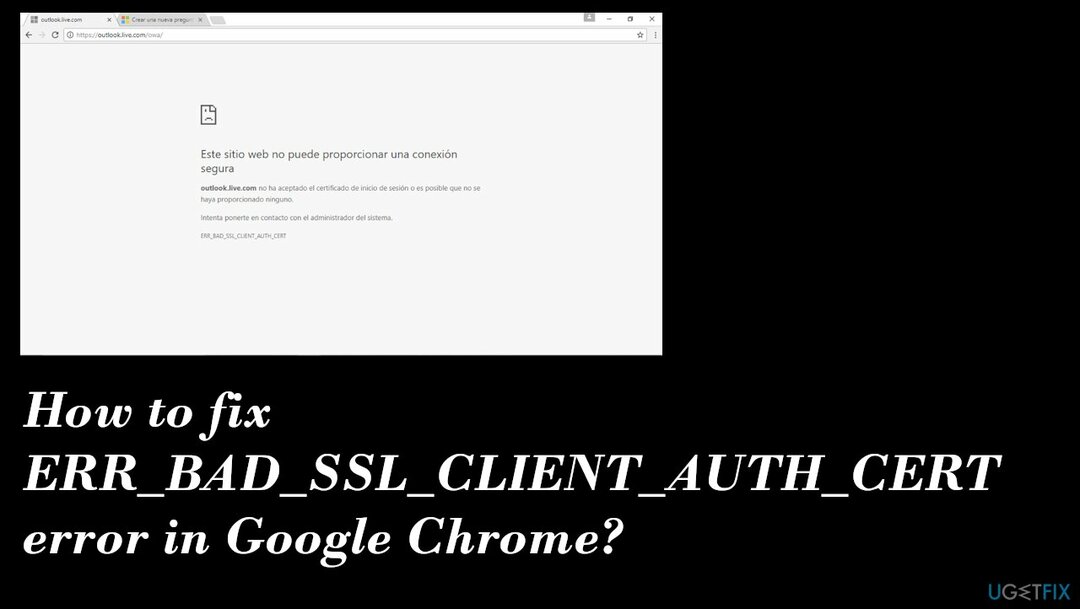
1. iespēja. Pareiza laika un datuma iestatīšana
Lai labotu bojātu sistēmu, jums ir jāiegādājas licencēta versija Reimage Reimage.
- Nospiediet Windows taustiņš + R lai atvērtu dialoglodziņu Palaist.
- Tips ms-iestatījumi: datums un laiks un nospiediet taustiņu Enter, lai atvērtu Datums Laiks cilne Iestatījumi lietotne.
- Vai arī meklējiet iestatījumu meklēšanas lodziņā.
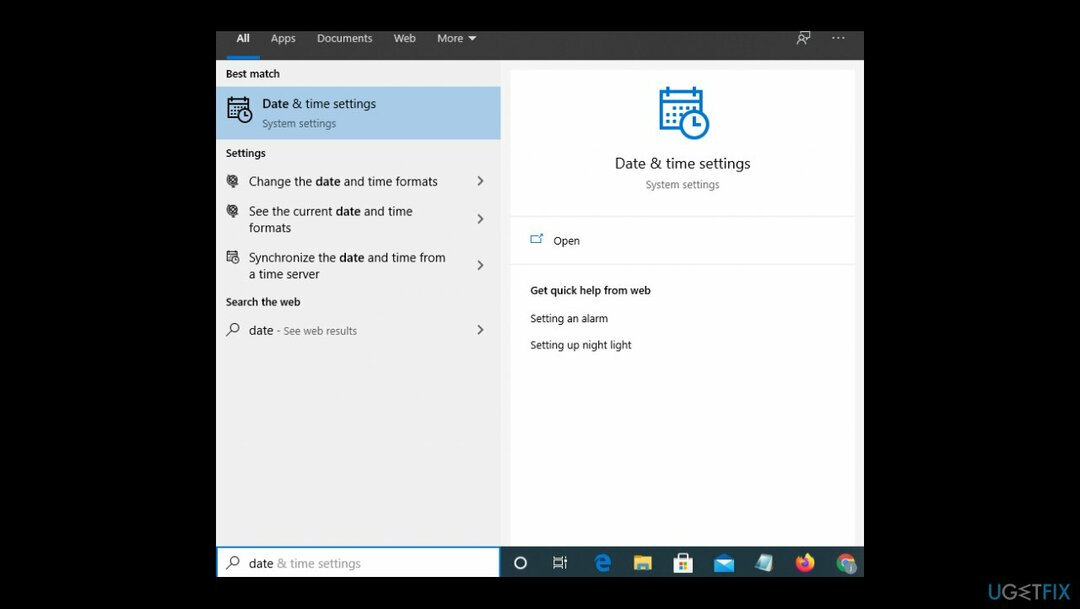
- Zem Datums Laiks, pārliecinieties, vai slēdži ir saistīti ar Automātiski iestatiet laiku un Automātiski iestatiet laika joslu ir iespējoti.
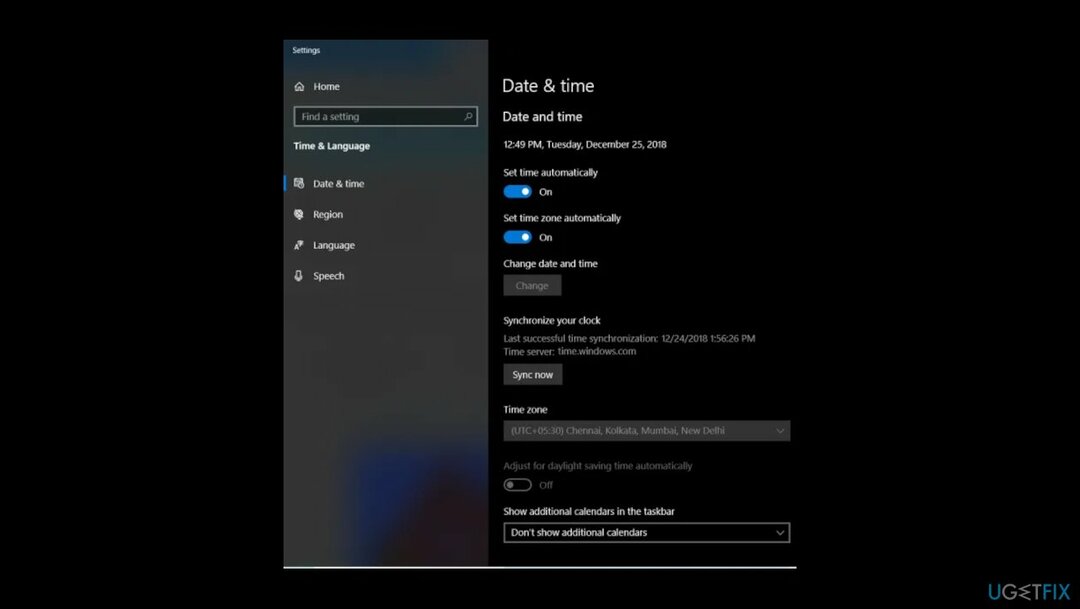
- Kad laiks un datums ir atjaunināti, restartējiet datoru.
2. iespēja. Pārbaudiet un lietojiet atjauninājumus
Lai labotu bojātu sistēmu, jums ir jāiegādājas licencēta versija Reimage Reimage.
- Nospiediet Windows taustiņš + R atvērt a Skrien dialoglodziņš.
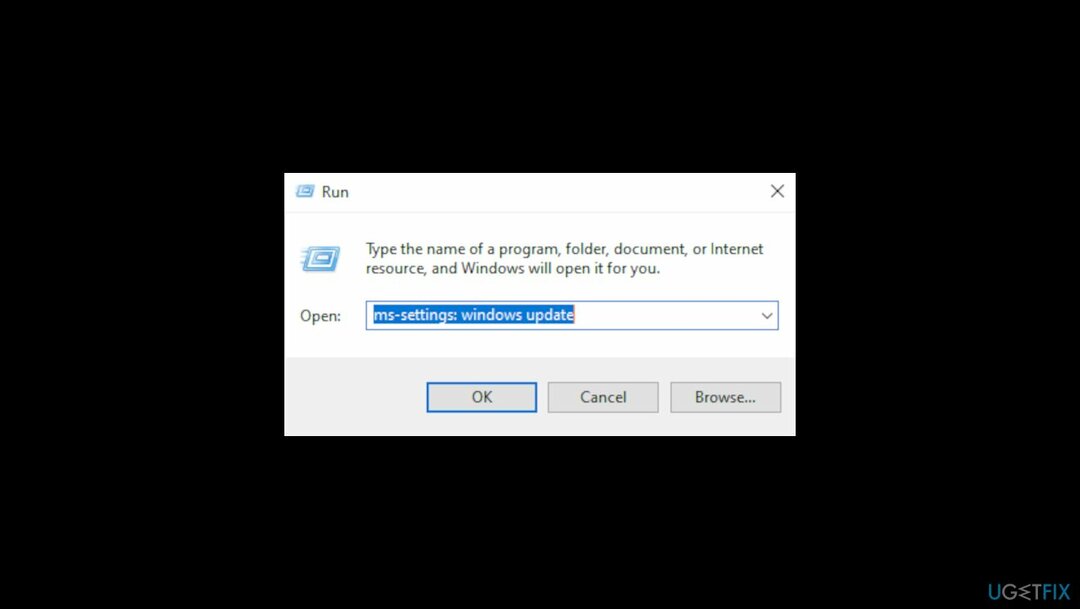
- Tips ms-settings: windowsupdate un nospiediet Ievadiet.
- Varat arī atvērt Windows atjaunināšanas ekrānu no Iestatījumi lietotne.
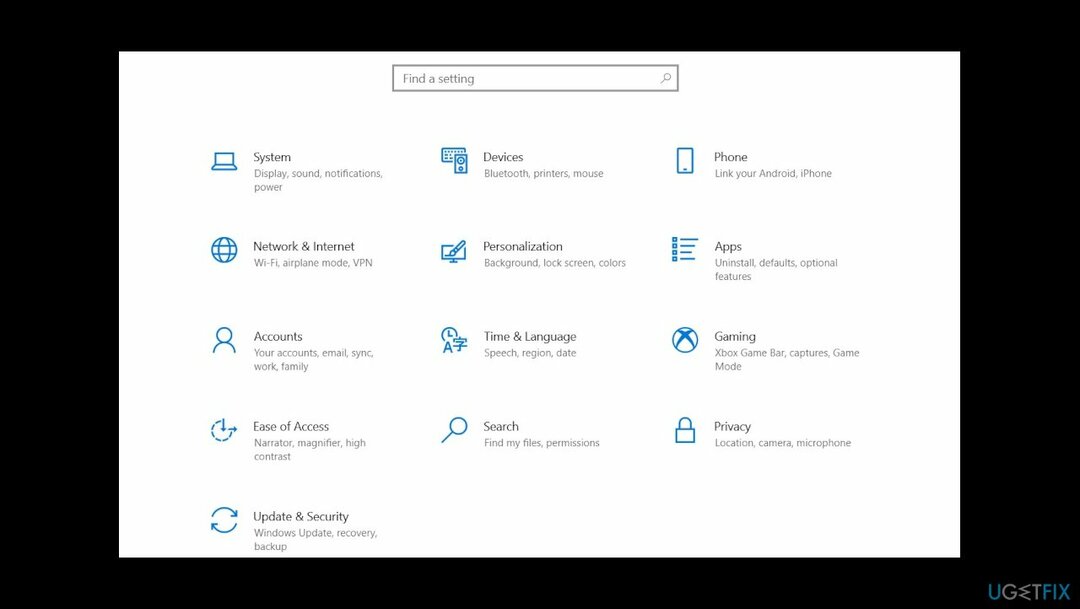
- Klikšķiniet uz Meklēt atjauninājumus un izpildiet ekrānā redzamos norādījumus, lai instalētu visus neapstiprinātos drošības atjauninājumus.
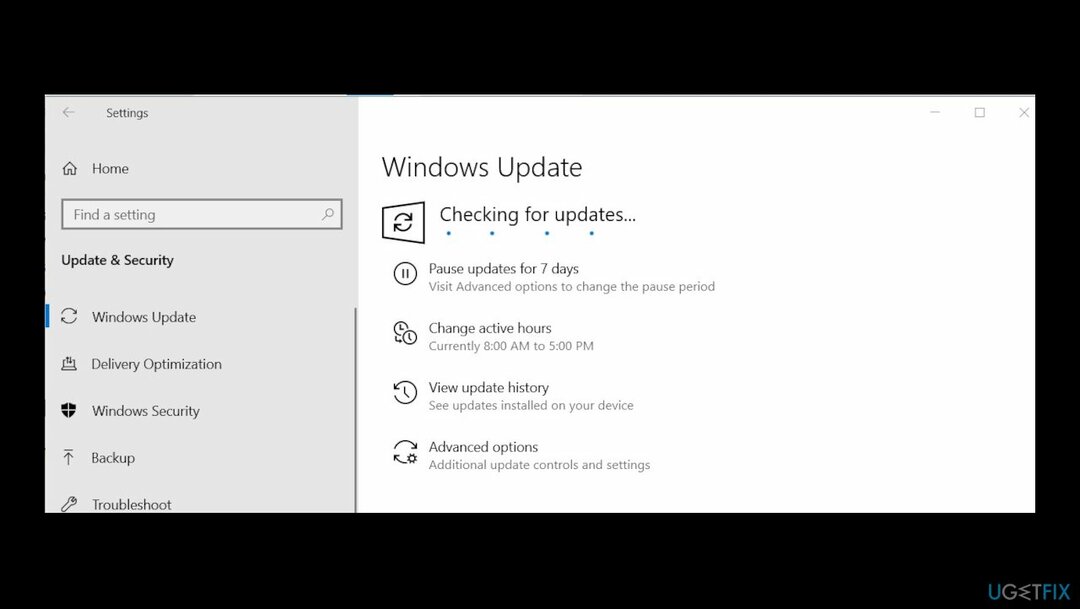
- Restartēt.
3. iespēja. Atjauniniet Chrome
Lai labotu bojātu sistēmu, jums ir jāiegādājas licencēta versija Reimage Reimage.
- Atveriet Google Chrome, noklikšķiniet uz darbības pogas (trīs punktu ikona) un dodieties uz Palīdzība.
- Tad atrodi Par Google Chrome.
- Pagaidiet, līdz Google pārbauda atjauninājumus, pēc tam izpildiet ekrānā redzamos norādījumus, lai instalētu jaunākās versijas, ja ir pieejama jauna versija.
- Restartējiet pārlūkprogrammu Chrome.
4. iespēja. Dzēst pārlūkošanas datus
Lai labotu bojātu sistēmu, jums ir jāiegādājas licencēta versija Reimage Reimage.
- Atveriet Google Chrome un dodieties uz Iestatījumi.
- Ritiniet līdz ekrāna apakšdaļai un noklikšķiniet uz Papildu.
- Dodieties uz Privātums un drošība cilne.
- Ritiniet uz leju līdz saraksta apakšai un noklikšķiniet uz Dzēst pārlūkošanas datus.
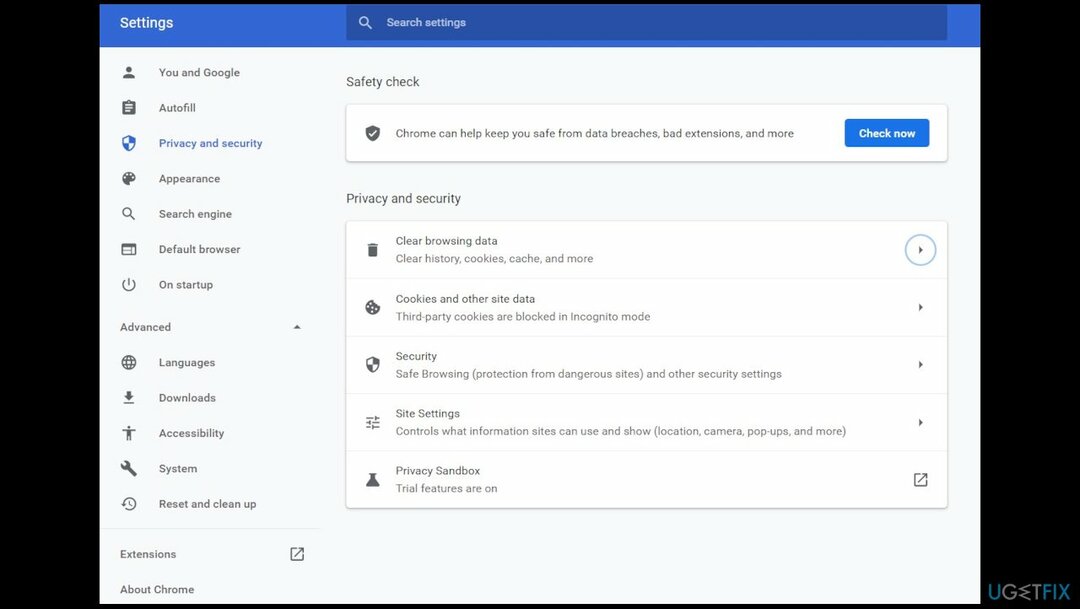
- Izvēlieties Papildu cilnē iestatiet Laika diapazons uz Visu laiku, un atzīmējiet katru zemāk esošo lodziņu, izņemot Paroles un citi pierakstīšanās dati un Mediju licences.
- Sist Izdzēst datus un gaidiet, līdz process tiks pabeigts.
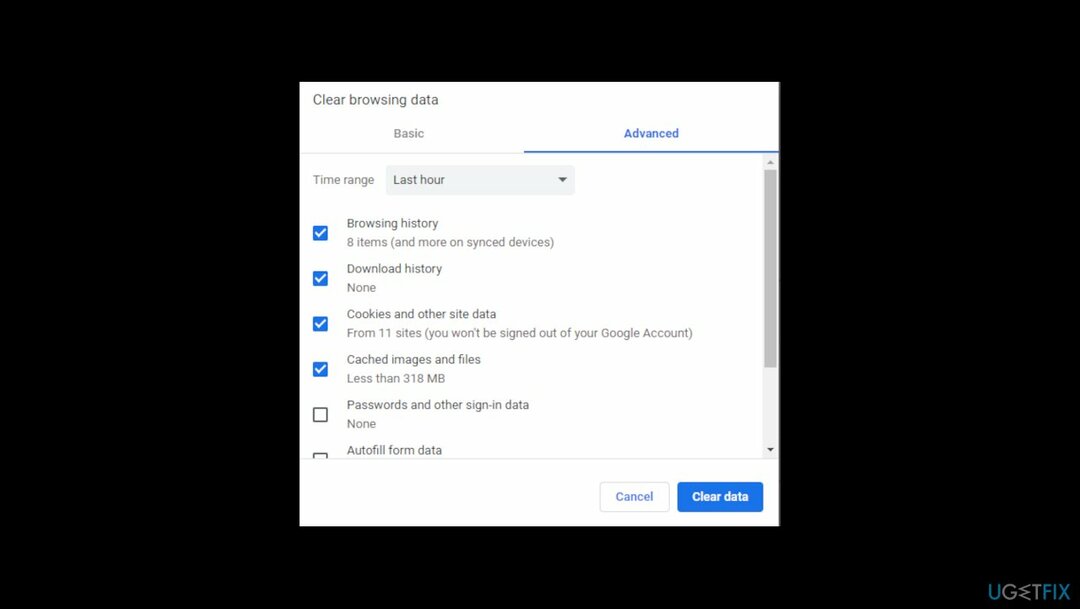
- Restartējiet datoru un pārbaudiet, vai problēma ir novērsta.
Automātiski izlabojiet kļūdas
ugetfix.com komanda cenšas darīt visu iespējamo, lai palīdzētu lietotājiem atrast labākos risinājumus kļūdu novēršanai. Ja nevēlaties cīnīties ar manuālām remonta metodēm, lūdzu, izmantojiet automātisko programmatūru. Visus ieteiktos produktus ir pārbaudījuši un apstiprinājuši mūsu profesionāļi. Tālāk ir norādīti rīki, kurus varat izmantot kļūdas labošanai.
Piedāvājums
dari to tagad!
Lejupielādēt FixLaime
Garantija
dari to tagad!
Lejupielādēt FixLaime
Garantija
Ja jums neizdevās novērst kļūdu, izmantojot Reimage, sazinieties ar mūsu atbalsta komandu, lai saņemtu palīdzību. Lūdzu, dariet mums zināmu visu informāciju, kas, jūsuprāt, mums būtu jāzina par jūsu problēmu.
Šajā patentētajā labošanas procesā tiek izmantota 25 miljonu komponentu datubāze, kas var aizstāt jebkuru bojātu vai trūkstošu failu lietotāja datorā.
Lai labotu bojātu sistēmu, jums ir jāiegādājas licencēta versija Reimage ļaunprātīgas programmatūras noņemšanas rīks.

VPN ir ļoti svarīgs, kad runa ir par lietotāja privātums. Tiešsaistes izsekotājus, piemēram, sīkfailus, var izmantot ne tikai sociālo mediju platformas un citas vietnes, bet arī jūsu interneta pakalpojumu sniedzējs un valdība. Pat ja izmantojat visdrošākos iestatījumus, izmantojot tīmekļa pārlūkprogrammu, jūs joprojām varat izsekot, izmantojot programmas, kas ir savienotas ar internetu. Turklāt uz privātumu vērstas pārlūkprogrammas, piemēram, Tor, nav optimāla izvēle samazināta savienojuma ātruma dēļ. Labākais risinājums jūsu privātumam ir Privāta piekļuve internetam - esiet anonīms un drošs tiešsaistē.
Datu atkopšanas programmatūra ir viena no iespējām, kas varētu jums palīdzēt atgūt savus failus. Dzēšot failu, tas nepazūd — tas paliek jūsu sistēmā tik ilgi, kamēr tam netiek ierakstīti jauni dati. Data Recovery Pro ir atkopšanas programmatūra, kas meklē jūsu cietajā diskā izdzēsto failu darba kopijas. Izmantojot šo rīku, varat novērst vērtīgu dokumentu, skolas darbu, personīgo attēlu un citu svarīgu failu zudumu.